Premiere详细展示放射模糊滤镜特效
核心提示:滤镜可以创建旋转或者放射状的模糊效果,使图像看起来具有非常快的速度感
放射模糊滤镜效果
效果说明
【放射模糊】滤镜可以创建旋转或者放射状的模糊效果,使图像看起来具有非常快的速度感。【放射模糊】滤镜效果如图 16-1 所示,实际效果请欣赏随书光盘中【源文件】︱【实例 16 】︱【放射模糊滤镜效果】。

创作思路
利用 Premiere pro 1.5 中的【视频特效】︱【 Blue & Sharpen 】︱【放射模糊】滤镜来制作一个汽车高速行驶的效果,其流程大体分为:首先【新建项目】,导入所要用到的素材;打开【特效】面板,在【视频特效】的菜单内,将【放射模糊】滤镜添加到素材上,然后在【特效控制】面板中对滤镜的参数进行设置,最后输出影片完成制作。
知识要点
掌握 Premiere pro 1.5 滤镜的添加方法;掌握【放射模糊】滤镜的使用方法;掌握 Premiere pro 1.5 中滤镜面板的基本形式。
操作步骤
1、 新建项目。项目文件取名为【实例 16 】,在【装载预置】中选择【 DV-PAL 】,保存项目源文件。
2、 导入素材文件。双击【项目】窗口空白处,弹出【输入】对话框,导入光盘中【素材】︱【实例 16 】中的【 3417. jpg 】文件。
3、 编入素材。把素材文件拖入时间线窗口的编辑轨道中,准备进行编辑,如图 16-2 所示。

4、 编辑素材。将滤镜添加至视频编辑轨道中的素材上之后,对其做各项的编辑操作,如图 16-3 所示

5、 输出文件。完成各项的设置后,按空格键进行预览,没有问题后即可将文件单帧输出,如图 16-4 所示。
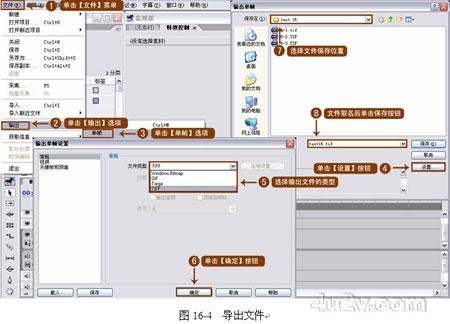
6、 完成操作。输出文件后,运行文件,系统将自动测试效果,这样就完成了本实例的操作。
评论 {{userinfo.comments}}
-
{{child.nickname}}
{{child.create_time}}{{child.content}}






{{question.question}}
提交
饿了么启动品牌升级,正式整合为“淘宝闪购”强化阿里即时零售布局
同级最多32扬声器!影音体验全车皆C位!岚图泰山打造“出行电影院”
高端两轮赛道迎来“破局者”,SCOOX零际携首款新时代都市科技潮摩X7全球首秀
安徽阜阳一长安4S店突发大火致多车损毁 消防全力处置中
驱动号 更多












































